STGBuilderの記事も12記事目となるが、あいかわらず小出し感がある。今回はシューティングゲームビルダーのスプライトでアニメーションを作る際に便利な「スプライトの自動分割」についてみてみよう。
スプライトの自動分割とはなにか?
スプライトの自動分割はアニメーションを効率よく作成できる機能だ。たとえばアニメーションに必要な画像を切り出す作業で、パターンをいちいち手入力でやっていくのは非効率だ。「スプライトの自動分割」を使えば、指定の値を入力するだけでパターンが一気に作成される。しかしこれは元画像(画像のソース)が均一に配置されていなければならないだろう。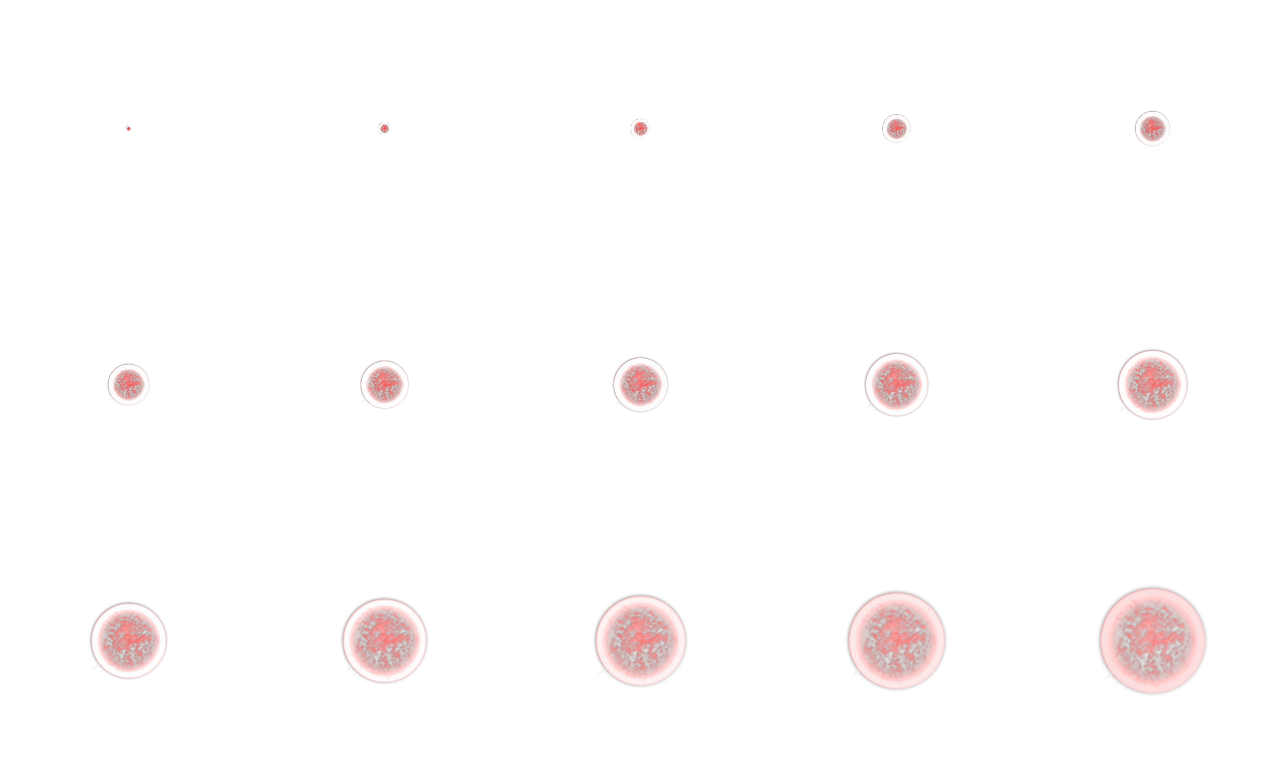
これはエフェクト作成ソフト Prominence で作成した1枚の画像だ。画像のソースはこのように配置が均一になっているものでないと自動分割の機能はあまり役に立たないだろう。
スプライトを自動分割してみよう
シューティングゲームビルダーのスプライトを選択して画像ソースを読み込み、自動分割をやってみよう。
分割数とピクセルを設定し、「指定」にチェックする。そのあと「実行」すれば、画像が自動分割され一気にパターンが作成されるはずだ。
エフェクトや動画は未実装か
シューティングゲームビルダーのエフェクトと動画の機能は未実装の可能性が高い。ソースはアットウィキだ。動画機能については言及されてないが、使用できないようだ。いずれにしても筆者の見解なので情報は不確実だ。気になる人はシューティングゲームビルダーのアットウィキや2ちゃんねるの過去ログに目をとおしておくよいだろう(筆者は読んでません)
アニメーションの透明度は自由に変更できないのか?
透明度の情報をもっている画像のはずだが、実際にアニメーションをつくってみると、透明度がなくなっており、うまくいかず困ることがあるかもしれない。こちらも筆者の見解になるがアニメーションの透明度を自由に変更することはできないだろう。しかしスクリプトの「描画」→「描画方式」で半透明を指定できる。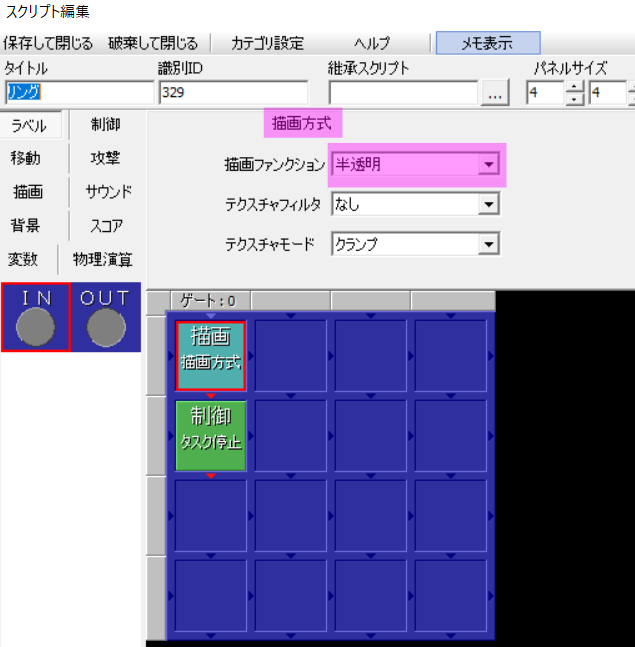
シューティングゲームビルダーに関する情報はあまり多くはない。収集した情報を検証して判断していく必要があるだろう。製作者に質問をしてみるのもよいかもしれないが、まともな答えが返ってくることを期待しないほうがよい。
スプライトの自動分割を動画でみる
今回はかなり小出し感があったがエフェクト・動画機能が使えない、スプライトの自動分割など知っておく良い情報をひろめてみた。シューティングゲームビルダーの制作はおそらく現在も進行しているであろうことから、未来には仕様が変更されているかもしれない。
前置きが長くなったが動画をおいておく。
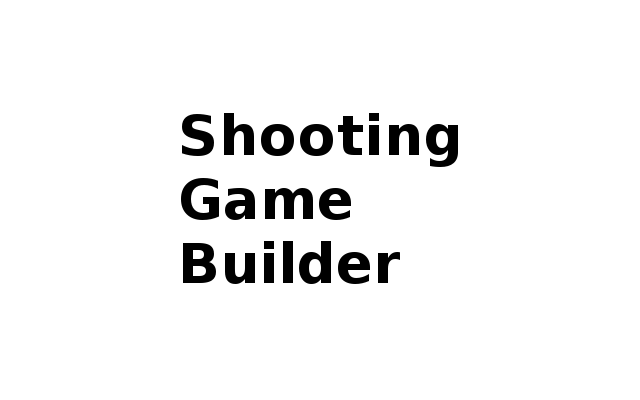
コメント